Cómo descargar fotos con fondo transparente en Google
 En la web existen muchos sitios donde puedes descargar imágenes gratuitas y de calidad, aquí puedes ver mi selección de 18 sitios para descargar imágenes gratis. Sin embargo en la gran mayoría de ellos el formato de descarga de imágenes es JPG, lo que significa, en relación al tema de esta entrada, que tienen un fondo sólido, el cual puede ser eliminado con herramientas de edición tales como Photoshop o Gimp, pero te será mucho más difícil editarlas con PowerPoint.
En la web existen muchos sitios donde puedes descargar imágenes gratuitas y de calidad, aquí puedes ver mi selección de 18 sitios para descargar imágenes gratis. Sin embargo en la gran mayoría de ellos el formato de descarga de imágenes es JPG, lo que significa, en relación al tema de esta entrada, que tienen un fondo sólido, el cual puede ser eliminado con herramientas de edición tales como Photoshop o Gimp, pero te será mucho más difícil editarlas con PowerPoint.
En cambio, si utilizas imágenes en formato PNG no necesitarás utilizar una herramienta adicional para editar tus fotos, podrás editarlas directamente con PowerPoint.
Las fotos con fondos transparente tienen muchas ventajas a la hora de utilizarlas en el diseño de tus contenidos educativos o tus cursos e-Learning. Algunas de esas ventajas son:
- Te dan más libertad a la hora de seleccionar la paleta de colores de tu curso online, ya que la foto con fondo transparente podrá adaptarse a la estética que hayas definido.
- Puedes utilizar varias imágenes con fondo transparente en la misma pantalla para crear escenarios donde se desplieguen los contenidos:
- Y si lo que quieres es crear un escenario más realista, puedes superponer tus imágenes con fondo transparente a otra imagen en formato jpg con efecto de desenfoque como fondo de la pantalla:
Cómo descargar fotos con fondo transparente en Google
Te darás cuenta que es muy sencillo y extremadamente útil, guárdate estas instrucciones en tu kit de diseñador instruccional:
- En Google imágenes haz clic en las opciones y selecciona Búsqueda avanzada
2. Indica tu término de búsqueda, en el ejemplo es frutas.
3. En Colores de imagen, marca la opción transparente.
4. En Derechos de uso, por defecto está marcada la opción Páginas cuyo uso no requiera de licencia. No la cambies.
5. Haz clic en Búsqueda avanzada.
Cuando veas los resultados de la búsqueda, te encontrarás con imágenes que a simple vista tienen fondo blanco, pero cuando hagas clic en alguna de ellas, verás que al ampliarla tendrán pequeños cuadrados blancos y grises de fondo. Eso significa que la imagen tiene fondo transparente.
Verás que la mayoría de los resultados tendrán estas características, pero antes de descargar estas imágenes haz clic sobre ellas y asegúrate que tengan este fondo cuadriculado y que sean de buena calidad. En este primer ejemplo verás que se trata de una foto con fondo transparente y que su nitidez es óptima, por lo tanto podrás utilizarla sin problemas en tu proyecto.
Esta segunda imagen cumple con el requisito de fondo transparente, sin embargo la imagen no es de buena calidad y los bordes se comen parte de la imagen, con lo cual no sería una buena opción para descargar:
 Esta búsqueda avanzada de Google no es infalible, así que también encontrarás imágenes como la siguiente, que, teniendo una buena calidad, tienen el fondo blanco. No la descartes del todo, ya que podría ser una buena opción si no encuentras nada parecido:
Esta búsqueda avanzada de Google no es infalible, así que también encontrarás imágenes como la siguiente, que, teniendo una buena calidad, tienen el fondo blanco. No la descartes del todo, ya que podría ser una buena opción si no encuentras nada parecido:
 Para descargar las fotos, solo debes posicionarte sobre la imagen, hacer clic en el botón derecho y selecciar Guardar imagen como.
Para descargar las fotos, solo debes posicionarte sobre la imagen, hacer clic en el botón derecho y selecciar Guardar imagen como.
Es decir, Google solo buscará imágenes de fruta en formato PNG que precisamente es el formato que contiene los fondos transparentes.
¿Ves qué sencillo es? No te olvides de guardarte este truco en tus marcadores, seguro que pronto le encontrarás mucha utilidad 🙂
En una próxima entrada te contaré cómo puedes editar estas fotos en PowerPoint para darle un toque profesional a tus cursos e-Learning o a tus contenidos educativos. Suscríbete a la newsletter en el formulario que ves a tu derecha y te mantendré al tanto de las publicaciones.
Referencias:
- Todas las imágenes han sido editadas utilizando PowerPoint 2013

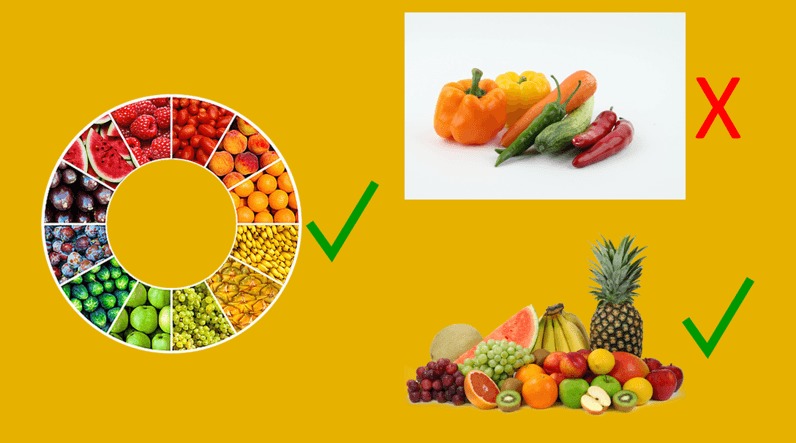
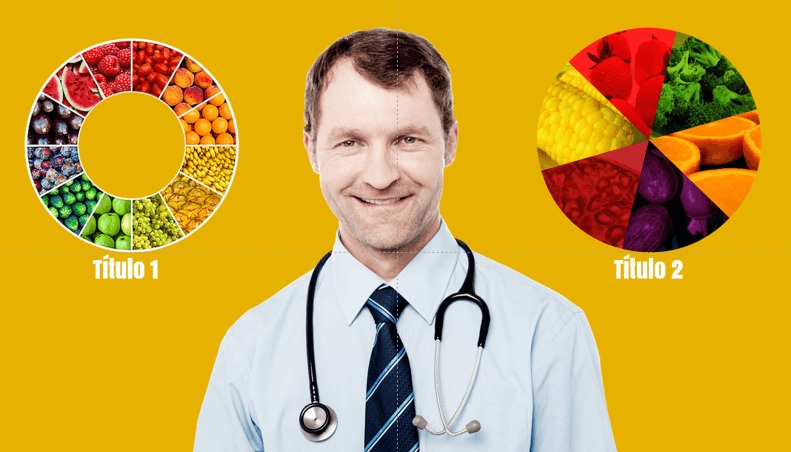
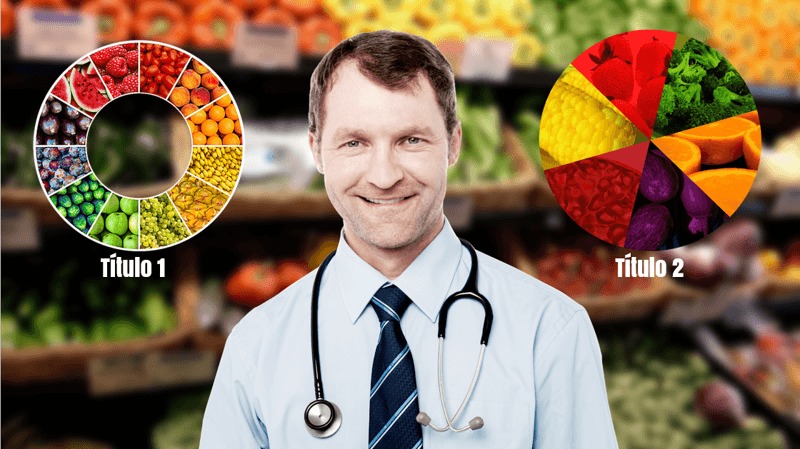
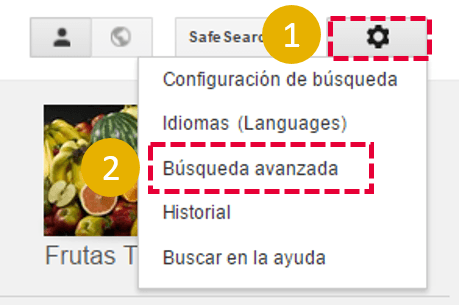
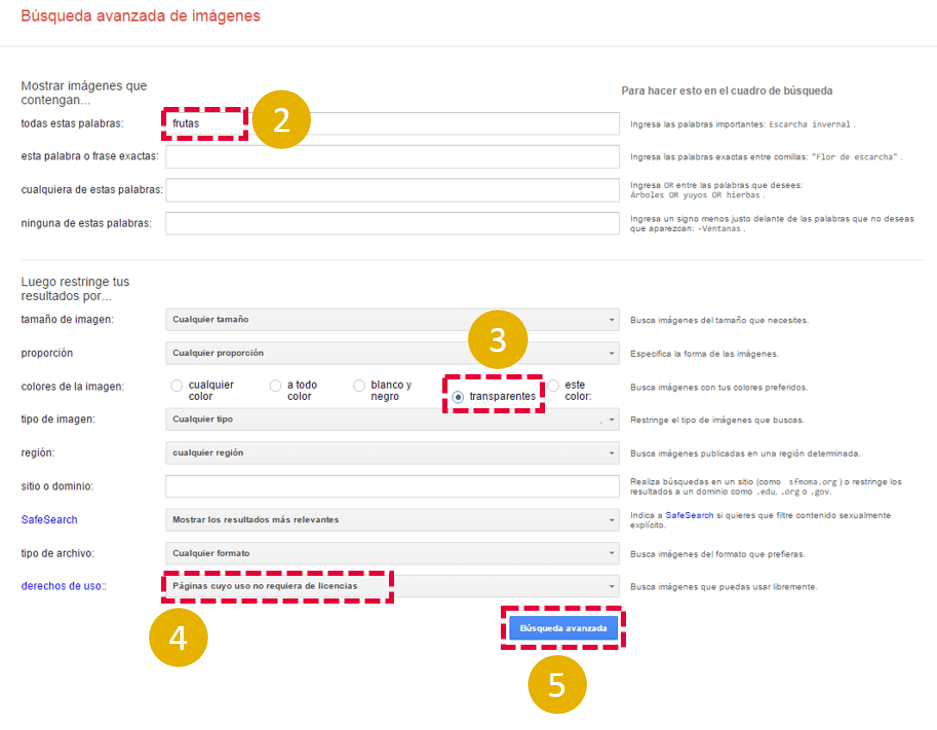
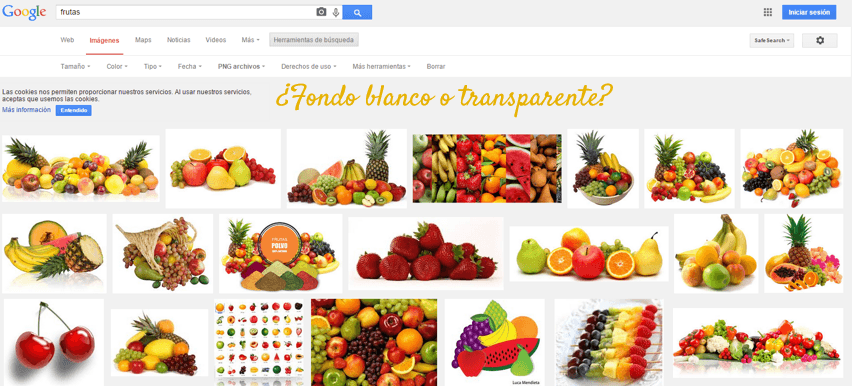
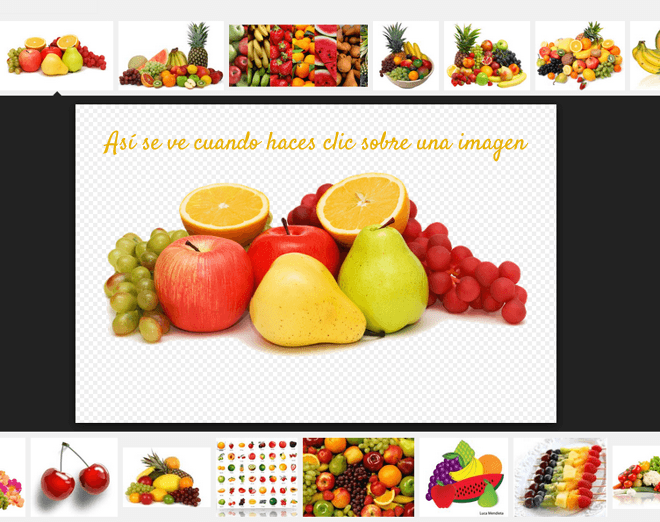







yo intento hacer las descargas y al momento de escoger la carpeta de ubicacion y el tipo de archivo , solo me habilita la opcion de jpg, no me deja cambiar , que puedo hacer???
Eso quiere decir que el archivo es jpg, no png…
Gracias por compartir tus conocimientos,
Gracias a ti, José 😉
hay imagenes en google q son png y les aparecen los cuadros pero al querer usarlas no son transparentes siguen esos cuadros como los quito?
No puedes quitarlos… puede que tengan formato PNG pero los cuadros son parte de la imagen, no su fondo…
un truco muy útil y práctico… creo que yo también te voy a amar, que me dió envidio de Mery…jejejej
🙂
Cuando imprimes la imagen no se ven los cuadraditos no?
No, los cuadraditos indican que no hay nada ahí, solo transparencia.
En serio que me hiciste el dia.. no sabes lo que me ayudo saber esta informacion, estoy con el diseño de invitaciones y si me impedia mucho eso de las imagnes con fondo blanco.. no cabe duda que todos los dias aprendes algo nuevo… Muchas gracias por compartir la informacion…saludos
Qué bien Tania, me encanta haber sido de ayuda 🙂
Un abrazo.
buen dia:
como hago para editar unafoto en power point y despues guardarla como trasparencia
para usarla en publisher
gracias
Hola Sergio,
Tendrías que usar la opción «Quitar fondo» y luego guardar la imagen como PNG.
¡Suerte y paciencia con ello!
te amooo!!, eres una genio, muchas gracias, me ha servido bastante, he revisado ya muchos posts, y estoy maravillada !! 🙂
Ohhh la primera declaración de amor que recibo en el blog!! :):):)
Me alegro que te guste, un abrazo!
Muy interesante, muchísimas gracias por compartirlo.
Gracias a ti María, compartir es vivir 🙂
Ha sido de lo más útil y formativo ( gracias por explicarlo tan claramente!) este post.
Me alegra que te sea útil Patrick, un abrazo!!
Interesante lo que estás planteando. Gracias por compartirlo. Lo tendré en cuenta y voy a incorporarlo a «mi caja de herramientas». Todavía no me he puesto a diseñar mi página. Pero lo que estoy leyendo y todo lo que señalas me motivan a organizarme para pronto iniciar la tarea.
Estaré pendiente de las novedades. Considero que lo que estás compartiendo es muy oportuno y pertinente para los que nos estamos iniciando.
Y yo seguiré intentando motivarte, Esteban 🙂
Yo tardé mucho en comenzar, así que sé perfectamente que el primer paso es el más difícil. Y el más largo.
Un abrazo y gracias!